条码打印软件如何批量打印商品价格标签
普通打印机如何批量打印条码标签?

能打印条码标签的打印机大体分为两种:标签打印机和普通打印机。
如果要求标签纸卷状的,需要配套标签打印机。
但如果标签是打印在A4或者其他平铺的纸张上,办公室常用的的激光打印机、喷墨打印机也完全可以用来打标签。
在条码软件Labelmx里,设计好标签内容,选择打印机时勾选“普通打印机”即可。
以下图标签为例,演示一下如何用普通打印机打印出来。
一、启动软件新建一个标签,系统默认选择普通打印机,设置标签尺寸后,这里系统自动计算可以打印3列5行,如图:
二、纸张默认是选用A4纸,顶边左边留空为2mm。
三、设计标签:从软件左侧点选“条码”画图工具,到标签页面拖拉画出默认是EAN-13的条码图形,点选“文字”工具,画出默认“000001”,双击修改为“发货单”,下面画4个矩形框。
四、调好位置后,按照同样的方法画出文字,设置品名、型号等其它内容,其中文字设置了“日期”属性。
效果如图:
五、点击"打印设置"按钮进入设置窗口,设置“打印数量”为100,系统根据当前设置自动计算出:打印7页,每页15张。
六、点击“打印预览”预览打印效果。
确认没问题后,点击打印,选择安装的普通打印机就可以了。
利用Word进行标签和信封的批量打印
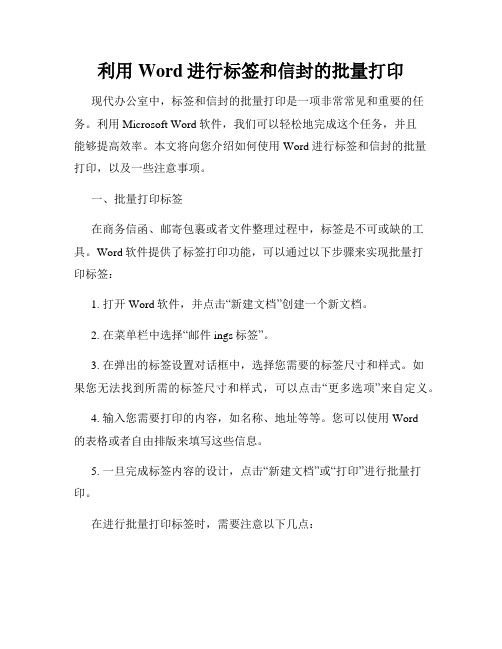
利用Word进行标签和信封的批量打印现代办公室中,标签和信封的批量打印是一项非常常见和重要的任务。
利用Microsoft Word软件,我们可以轻松地完成这个任务,并且能够提高效率。
本文将向您介绍如何使用Word进行标签和信封的批量打印,以及一些注意事项。
一、批量打印标签在商务信函、邮寄包裹或者文件整理过程中,标签是不可或缺的工具。
Word软件提供了标签打印功能,可以通过以下步骤来实现批量打印标签:1. 打开Word软件,并点击“新建文档”创建一个新文档。
2. 在菜单栏中选择“邮件ings标签”。
3. 在弹出的标签设置对话框中,选择您需要的标签尺寸和样式。
如果您无法找到所需的标签尺寸和样式,可以点击“更多选项”来自定义。
4. 输入您需要打印的内容,如名称、地址等等。
您可以使用Word的表格或者自由排版来填写这些信息。
5. 一旦完成标签内容的设计,点击“新建文档”或“打印”进行批量打印。
在进行批量打印标签时,需要注意以下几点:1. 标签纸的选择:根据您的具体需求,选择适用于您所使用的标签打印机的标签纸。
不同的标签纸可能会有不同的尺寸和粘性,因此选择合适的标签纸非常重要。
2. 数据源的准备:如果您需要打印多个标签,可以将标签内容导入到Word的数据源中,例如Excel文件。
这样,您可以通过邮件ings标签对话框中的“选项”按钮来选择数据源,并将标签的内容与数据源进行关联。
3. 打印的预览:在进行批量打印之前,建议先进行打印预览。
通过打印预览,您可以确认标签的布局和内容是否正确。
二、批量打印信封与标签相似,批量打印信封也是一个常见的需求。
利用Word的批量打印信封功能,您可以轻松地完成这个任务,以下是具体步骤:1. 打开Word软件,并创建一个新文档。
2. 在菜单栏中选择“邮件ings批量信封”。
3. 在弹出的信封设置对话框中,输入寄件人和收件人的地址信息。
您可以使用Word的表格来排列这些信息。
4. 确定信封大小和样式,可以选择标准的信封尺寸,也可以自定义信封。
标签打印软件如何批量制作产品流水号(一)

标签打印软件如何批量制作产品流水号(一)标签打印软件是现代工业生产过程中非常重要的工具,通过它可以实现对产品进行标记和识别,提高了生产效率和质量。
其中,批量制作产品流水号是标签打印软件功能之一,本文将介绍如何使用标签打印软件批量制作产品流水号。
一、选择合适的标签打印软件市场上有很多种标签打印软件,如ZebraDesigner、Bartender、LabelJoy等,我们需要选择适合自己的软件。
首先要查看软件的生产厂家,考虑它是否以生产标签打印机为主要业务,其次,要考虑软件是否具备批量制作产品流水号的功能。
二、准备好产品信息与流水号在使用标签打印软件制作产品标签前,需要先将产品信息与流水号准备好,例如产品名称、型号、生产日期、生产批次等。
流水号可采用时间戳或序列号,以确保每个产品标签的唯一性。
三、设计标签模板进入软件后,选择模板设计功能,按照企业自己的需求和产品标签的尺寸设计相应的标签模板,标签模板设计要保证简洁明了,同时还要充分考虑标签打印的效率和效果。
四、设置标签打印机参数大多数标签打印软件都支持多种品牌的标签打印机,因此在使用前需要先设置好标签打印机参数,如纸张大小、纸张类型、打印分辨率等。
完成这一步后,就可以连接到标签打印机,并开始制作产品标签。
五、批量制作产品标签在标签制作软件的批量制作功能下,可以直接将产品信息与流水号导入,软件可自动实现流水号的自动编号和批量打印功能,大大提高了标签制作效率,同时还保证了每个产品标签的唯一性和一致性。
六、打印测试在批量制作完成后,要进行打印测试,以确保标签制作的质量和正确性。
在打印测试中,注意查看各项信息是否与预期相符,同时还要注意标签打印机是否正常运转。
总之,标签打印软件可以为企业产品标签的制作和管理提供很大的帮助,通过学习和掌握标签打印软件的使用技巧,可以为企业生产带来更高的效率和质量,从而提升企业的竞争力和价值。
超市价签打印操作指导

价签打印须知概述:目前商品的价签打印,可在商品销售的前一天或者前几天打印出来,打印价签时,根据系统中商品的字体颜色来区分哪些是特价、正价以及会员价,红色字体标识的商品按特价签打印,黑色字体标识的商品按正价签打印,绿色字体标识的商品按会员价签打印一、价签规格说明目前有如下几种价签打印格式二、价签打印路径门店.销售管理子系统=〉打印与电子称服务=〉按商品资料打印条码价签三、价签打印操作步骤1、按“门店.销售管理子系统=〉打印与电子称服务=〉按商品资料打印条码价签”路径点击【按商品资料打印条码价签】弹出价签打印界面2、表头中,选择相应的“价签规格”、输入需要打印商品的“所属类别”、商品“等级”以及商品价格的“生效时间”3、以上信息输入完毕后,选择“全部”、点击【取今天价格变化商品】,系统会把所有相关部门且在“生效时间”开始变价的商品的信息回填至表单的行中如上,点击【取今天变价商品】按钮后,系统会将属于部门2-食品且当天变价的商品全部取出回填至表体中(以上绿色框部分)4、点击表体的“促销开始日期”,系统会按“促销开始日期”按升序或者降序排序,如下,相同起始变价的商品会秩序的排序到一起,红色字体是需要打印特价签的商品,黑色字体是打印正价签的商品5、点击鼠标左键,拖选所有的黑色字体的商品,点击页面左下角【功能】按钮6、按【功能】选择【批量调整】7、弹出批量修改页面8、点击“调整内容”下拉列表框,选择“打印数量”9、“表达式”栏输入0、“调整范围”选择“所选记录”10、点击【确定】后,系统会批量将所选项全部改成打印为0,也即不打印;11、点击【退出】,退出批量调整界面,从界面上的“打印数量”可以看出哪些是需要打印项,哪些暂时不用打印12、点击表单下面菜单栏的【打印价签】,弹出价签预览界面13、选择相关的打印机,点击确认,即打印出了相关特价商品的条码价签14、重新选择“价签规格”15、同样用批量调整数量,将相反颜色字体的商品数量调整为0,进行商品价签的打印(过程中记得更换打印机上的价签纸)16、至此,该单的正价商品和促销商品就全部打印出来了;如果还需要打印其他部门的价签时,点击价签打印界面的【清空】按钮,17、重新进行条件的输入、选择,重复以上操作步骤,可以进行其他部门商品价签的打印。
详解云表批量打印条码和默认打印机设置

详解云表批量打印条码和默认打印机设置批量打印条码标签1.概述生产中,每个货品上都会有相关的货品信息的条码标签。
通俗来说,条码标签的作用就相当于身份证的作用,便于识别不同类别或者不同批次的产品。
同一个货品标签相同,如果要一个一个的打印标签很浪费时间。
那么,我们要怎么批量打印条码标签呢?下面将讲解如何实现该功能。
2.实现步骤在“批量打印”模板表单上输入相关的商品信息及打印的份数,单击【批量打印】按钮,自动将“商品信息”填写到“打印模板”并执行无感打印。
2.1模板有2个模板:《批量打印》和《打印模板》。
《批量打印》模板样式如下,“份数”是指该商品需要打印的份数,“数量”是指商品的数量,在该模板中可执行批量打印和单个商品的打印。
标签的《打印模板》样式如下,在“模板属性”中设置“不保存表单到数据库”,该模板不能保存数据。
数据项“箱码”是文本类型,扩展类型为二维码,并直接在“数据表管理”中添加数据项“打印份数”,整数类型,该数据项没有位置信息,在表单中不显示,可在公式中调用。
2.2填表公式①实现在《批量打印》模板表单中单击【批量打印】按钮后,打开“打印模板”表单并填入明细数据的功能。
添加“批量打印”工具栏按钮单击事件。
在模板设计界面,单击【填表公式】按钮,打开“填表公式管理”对话框,在表单的填表公式中,选中“工具栏按钮单击”事件,在对话框底部单击【添加按钮】,设置按钮标题为“批量打印”,该按钮显示到“明细”表格的工具栏,并设置按钮图片;在“批量打印”工具栏按钮单击事件下添加“新建表单”的公式,每个商品默认打印机设置打印:默认打印机设置/多打印机设置1.概述使用云表的打印功能时,经常会有一个问题:打印时,默认的打印机不是我们想使用的打印机,每次都需要手动来选择需要使用的打印机,操作不够人性化。
该怎么办呢?原因是:云表中,在没有任何设置的情况下,选择的打印机为电脑默认使用的打印机。
可以通过设置“打印机标签”,来设置每个模板在使用打印功能时默认的打印机,也可以通过设置“打印机标签”,实现不同的模板打印时,调用不同的打印机执行打印。
用条码标签打印软件制作珠宝价签

常见的珠宝标签的纸张是两面对折的,因此在自行设计打印的时候使用普通的激光打印机是不行的,要选择标签打印机。
珠宝标签的自行设计打印时相应的标签上数据、条码、图片等内容的设计也需要条码软件来帮助完成。
以下图的珠宝标签为例,用Label mx通用条码标签设计系统来演示一下如何设计制作:
1、打开软件,按照珠宝标签的实际尺寸在软件中设置好标签尺寸。
这里需要注意的是,标签的尺寸是上下两面整个大标签的数据,标签的形状不做要求,但要在确定的的位置填充相应的文字、条码、图片等内容:
2、使用文字工具在页面中画出一个文本框,输入标签文字内容,然后进行字体、颜色、字号的选择。
3、使用一维条码工具在页面中画出一个条形码,点击画出的条码,在弹出的条码字符输入框里选择条码类型,输入字符数据。
4、使用图片导入工具将检验标示、公司logo等图片导入标签进行排版,
最后的标签的设计效果:
5、以上是单个标签的制作步骤,点击打印,这里需要选择标签条码打印机进行打印。
如果珠宝标签每一个标签数据都不一样,可以使用Label mx软件连接Excel 里进行批量打印,可以参看软件自带的帮助教程。
条码软件(Label-mx)按数量字段批量打印标签

不少客户在打印标签的时候有这样的需求,不同的产品标签需要打印的数量不同,拿服装吊牌来说,连衣裙吊牌尺寸一般是S、M、L,如果S码需要5个,M码需要12个,L码需要9个,这些信息都在同一个数据库里且每款只有一条记录,只是标明了各自打印的数量,使用Label mx 轻松实现上述三个尺寸的标签的不同数量的批量打印,具体步骤如下:一、打开Label mx,新建空白标签,使用文本及条码工具在标签内画出、输入所有需要体现的信息,如下图:二、选择工具条上“数据源”,在页面任意位置点击一下,画出一个数据源工具图标,选择数据源里的“Excel 文件”选项,点击下方的“连接设置”按钮。
三、在数据源窗口中浏览选择EXCEL数据库文件,Label mx 自动读入第一行数据列名,点击“全选”按钮,启用全部的列名,点击“确定”按钮完成数据源的连接,此时数据源图标变成绿色:四、选择标签页面的“连衣裙”文字,在属性栏里下方的数据选项里选择“数据库”,数据源名里选择“@数据源1”,字段名里选择对应的“品名”:五、同样的操作,依次将“红色”文字连接“颜色”字段,“S”文字连接“尺寸”字段,一维码也是一样选择“数据库”选项下面额“@数据源1”和“货号”字段。
六、以上的操作完成了对数据库的全部连接操作,连接数据库的文字或条码四周会画以红色虚线,表示已经正确连接数据库对应的字段列,打印预览如下图所示。
七、上面的操作只是完成了单条数据的依次读入,下面来实现每条数据按指定的数量来批量打印,点击预览窗口里的“打印设置”按钮,在弹出的窗口中,点选“多份打印”功能夹,并选择“数据库数量字段打印”项,在数据源名里选择“@数据源1”,连接字段里选择“打印数量”,这样就完成了按数量字段多份打印的设置了。
八、点“确定”按钮回到打印预览窗口,从下图可以看出已经实现想要的功能了。
如果想了解更详细的条码操作,推荐下载Label mx条码打印软件了解一下,支持40多种条码类型,里面自带批量编制工具,可以方便批量编制各种条码类型的数据。
中信标签打印机软件使用教程

标签打印机软件使用教程
条码标签打印软件免费版V5.6----中信软件
教程目录
1、软件下载、安装、连接; 2、标签的样式以及耗材的选择 3、标签数值对应方式简介 4、标签的打印
软件的下载、安装、连接
卖家和机构均反映斑马打印机原配的官方软件使用所 在变量框下拉菜 单中选择编号所 在的列,则整个 列的资产编号可 以一次全部打印 出来
标签数值对应方式简介
同理,作为标题 的资产说明也是 在下拉里选择表 中资产说明所在 的B列
标签数值对应方式简介
由于标签号附带条形码,最下方的标签区域是条形码框,点击条形 码框,如果系统中形成的固定资产台账的标签号应该在C列,在界面 右上角的条形码设置栏里寻找“数据”调整栏,在“数据字段”的 下拉菜单里选择C列即可
条码标签打印软件免费版V5.6
安装后在打印设置里 找到打印机即可
标签的样式及耗材的选择
根据标签的实用要求,本标签上要体现资产标号、资产名称、使用部 门以及标签号四种信息,其中标签号附带条形码。
资产名称(即资产说明)
资
使
产
用
编
部号门ຫໍສະໝຸດ 附带条形码的标签号标签的样式及耗材的选择
1、标签打印纸:由于普通标签纸极易撕毁,且从所在物品上撕下来后 易留下痕迹,本次各机构统一各下发一卷 哑银不干胶60×40标签纸; 2、碳带:由于普通碳带对哑银标签纸打印效果一般,各机构可自行选 购110×70的树脂专用碳带。
友情提示:这两样耗材大多数商家均需要订制,会 影响时效性,建议在淘宝购买,购买时注意耗材尺 寸。并记住要向卖家索要发票。 小贴士:可在索要发票同时直接要求客服帮您查验 发票真伪并截图。
标签数值对应方式简介
本软件的优势在于可以讲数据从EXCEL表格中直接复制导入,简单易懂,同时为 了全省统一格式,标签模版已经发给各位,直接在软件里打开即可,不必再行设 计标签……
- 1、下载文档前请自行甄别文档内容的完整性,平台不提供额外的编辑、内容补充、找答案等附加服务。
- 2、"仅部分预览"的文档,不可在线预览部分如存在完整性等问题,可反馈申请退款(可完整预览的文档不适用该条件!)。
- 3、如文档侵犯您的权益,请联系客服反馈,我们会尽快为您处理(人工客服工作时间:9:00-18:30)。
条码打印软件如何批量打印商品价格标签
在最近工作中,经常会遇到客户问如何批量打印商品价格标签,对于商品数量比较多,产品信息是在一个Excel表格中的,是完全可以进行一次设置批量打印的。
这种可变数据的批量打印的情况使用一款商品价格标签制作软件是完全可以做到的。
那么下面我们就一个商品价格标签制作软件来了解一下这种看似复杂,其实很简单的商品价格标签制作步骤。
举一个简单的例子,我们来做一个日用品的标签。
数据如下:
下载一个中琅领跑商品价格标签制作软件,安装之后打开,导入之前的数据库,点击测试连接,如果没有字段选择,说明原有数据库被挪动位置或者正在占用中,可以检查一下重新导入,再次点击测试连接。
接下来就可以开始制作条码标签了。
需要特别注意的是,在制作标签的过程中最好不要有空标签,它会直接造成无法打印。
还真有客户这样问我:为什么有空标签就不能打印?个人觉得中琅领跑条码标签设计软件在这点做的挺好的,一句话,避免浪费。
接下来看看打印的效果:
以上就是利用中琅领跑商品价格标签制作软件制作商品标签的详细步骤,通过预览可以发现,制作的商品价签信息顺序和数据库表格中是完全一致的。
然后就可以直接连接打印机打印了。
这样的一次设置就可以完成所有产品标签的一个批量打印,非常的方便快捷,希望能帮到您。
